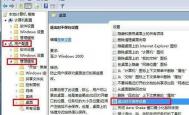Win8电脑开机黑屏的原因与解决方法

一、在电脑启动时刻能看到画面与Windows字样,但进入系统后黑屏
电脑系统设置的分辨率不正确,常见于笔记本重装系统后错误地设置了不支持的分辨率导致,建议外接显示器,调节到最低分辨率再进入系统。
二、电脑开机一直无显示
1.检查显示器与电脑的连接线是否安装紧密。
2.取下电脑内存条,以钢笔橡皮擦拭金手指后放回(金手指氧化导致内存条接触不良会造成电脑开机黑屏)。
3.更换内存条,显卡,显示器,连接线诊断故障所在。
Win8系统通过快捷键快速锁定计算机的技巧
技巧一:
在Win8开始屏幕点击右上角的用户头像,然后在弹出的菜单中点击锁定。如图:

技巧二:
在电脑键盘上同时按Win + L键,按下该组合键即可实现一键锁屏,很方便的。
win8系统更新方式区别与选择方法

win8系统更新方式区别与选择更改自动更新方式的步骤:控制面板系统和安全Windows更新更改设置选择更新方式。
1、关闭自动更新
通常关闭自动更新的都是一些对Win8.1电脑比较熟悉的用户,关闭自动更新后可以免除更新提示等带来的干扰,而我们需要更新的时候就需要手动去检查并安装更新,有的用户甚至一直不选择去更新,对普通用户来说,关闭自动更新并不推荐,如果你长久不更新可能会因为系统的BUG而影响你的工作或是受到网络黑客的威胁。
2、检查更新,但是让我选择是否下载和安装更新
选择这一更新方式后,系统会定期检查是否有更新,而如果有的话则会通知并询问你是否要下载,并安装,这样的好处在于你不会让Windows更新的下载影响到你的网络速度,你可以在空闲的时候进行下载,并选择自己要安装的更新,当然经常的询问有时也会让人感觉不爽。
3、下载更新但是让我选择是否安装更新
这种更新方式的好处在于不用我们去手动检查是否有更新,而在更新下载完毕后询问让用户自己去选择想要安装的更新,对电脑有一定基础的用户可是可以选择这种方式的,不过自动下载更新在一定的时候会影响你的网速。
4、自动更新
自动更新大家一般都知道了,Win8系统在检测到有更新的时候就会自动下载并安装,而在重启或关机的时候进行配置,所以有时大家经常在开机时遇上正在更新的提示就是这个原因,这种方式显然是傻瓜式的,不过笼统的安装代表你要全部的接受微软推送的更新,而不管其中是否会有一些对系统有影响的更新,比如微软正版验证补丁之前的tulaoShi.com程序,建议D版的用户还是不要选择自动更新。
Win8系统代替默认输入法如何进行设置
win7 64位旗舰版系统中都比较习惯使用第三方输入法,一般情况下系统默认的也是英文输入,这给我们中文输入带来一定麻烦,需要快捷切换才能正常使用,除了使用其他软件来设置默认输入法,其实也可以利用windows操作系统中的高级设置功能来代替默认输入法,下面来看看win8系统中是如何设置win8默认输入法的。
Win8系统代替默认输入法设置方法:
1、按下快捷键win+x,然后点击控制面板。进入控制面板之后,查看方式我们选择大图标,然后滚动条拖到最下面,找到语言点击。

2、然后在点击左侧的高级设置。

3、最后直接单击替代默认输入法下面的选项,然后选择需要设置的输入法,点击保存就算是完成了。
(本文来源于图老师网站,更多请访问https://m.tulaoshi.com/windowsxitong/)
win8更换win7系统需要注意什么东西?

注意事项:
1、首先部分Win8系统要关闭快速启动功能才能正常进入到BIOS(如果不关可以进请无视);
图老师2、需要在BIOS中将UEFI启动模式传换成传统模式:BIOS→EXIT→OS Optimized Defaults,将Win8 64bit改为Others。然后进入BIOS→Boot,将Boot Priority设置为Legacy First,将Boot Mode 设置为Legacy Support,部分电脑还需要关闭安全启动将Secure Boot 改为Disabled然后在修改设备启动顺序,用U盘或光驱安装系统。
3、涉及到硬盘从GPT分区向MBR分区的转换,需将随机Win8系统的所有分区全部删除(包括引导分区、系统修复分区、GPT分区表的保留分区、一键恢复的功能分区、Win8系统分区、用户数据分区及一键恢复的数据分区等等),所以更换系统前数据备份是必不可少的。
Win7系统升级到win8系统浏览器打不开网页该怎么办
下面就来看看Win7系统升级到win8系统浏览器打不开网页的解决方法吧。
1、键盘上直接点击Win+X组合键,接着就选择命令提示符(管理员)选项;

2、在时候会弹出命令提示符窗口, 在里面输入netsh winsock reset等字符;

3、然后系统就会提示成功重置了Winsock目录,这个时候我tulaoshi们需要做的就是重启电脑,这样就可以成功的完成重置了,就可以成功解决升级win8后浏览器打不开网页的问题了。

通过上面的步骤设置,对于Win7系统升级到win8系统浏览器打不开网页的问题就可以轻松的解决了。
(本文来源于图老师网站,更多请访问https://m.tulaoshi.com/windowsxitong/)win8系统下自动daemon tools Lite软件使用方法

所以说我们这里并不是说要教大家怎么用,而是告诉大家Windows8有这个功能,记得用就行。如果你现在用的就是Windows8,那么这一点记得GET咯。
其实在Windows8中还有别的功能也是已经内置了,比如解压缩。是的,Windows8自带解压缩功能。右击准备压缩的文件,选择发送到,点击压缩(zipped)文件夹,刚刚选中的文件就都被打包成一个新的压缩包了。

解压缩也是同样简单,右击压缩包之后选择全部提取,然后确定解压路径,点击提取,包内的文件就解压出来了。